
Androidスマートフォンを使う上での長所の1つに「ファイルダウンロードができる」という点があります。画像はもちろんですが、PDFなどパソコン向けファイルもダウンロード・閲覧することができるのは魅力ですよね。
しかし、「ダウンロードしたファイルを開くことができない!」と困っていらっしゃる方も多いようです。その原因はどのような部分にあるのでしょうか。
今回は、「Androidでダウンロードしたファイルが開けない時の原因と対処法」について調査してみました。
この記事の内容
Androidでダウンロードしたファイルが開けない原因
Androidでダウンロードしたファイルが開けない原因として、以下の4つが挙げられます。
- ファイルを開くためのアプリがインストールされていない
- ダウンロードしたファイルの場所が分からない
- ダウンロードしたファイルが破損している
- AndroidOSのバージョンが古い
ファイルが開けない時の対処法についてそれぞれ解説していきますので、参考にしてみてください。
ファイルを開くためのアプリがインストールされていない

文書ファイルとしてビジネス面でよく使われるPDF、Word、Excel、PowerPoint。パソコンでもおなじみのファイル形式ですよね。こういったファイルをAndroidスマートフォンで閲覧をすることができます。
しかし、閲覧するためのアプリケーションを導入しないと、PDFファイルそのものを開くことができません。
そのため、Google Playストアより、ダウンロードファイルの形式を閲覧できるアプリをダウンロードしてみましょう。
閲覧におすすめのアプリは?
PDFの閲覧にオススメのアプリは「Adobe Acrobat Reader」です。PDFを開発したアドビ社の公式アプリなので、信頼性は抜群です。その他にも「Google PDF Viewer」もおすすめです。
また、ワード、エクセル、パワーポイントなどのオフィス形式を閲覧するには、Microsoft公式の「Microsoft Officeモバイル版」がおすすめです。
Google Playストアから閲覧用のアプリがリリースされているので、そちらをダウンロードしてみましょう。
ブラウザでファイルを直接開くには?

Androidのバージョンが7.0になってから、Google ChromeアプリからPDFを開くことができなくなってしまいました(ダウンロードは可能)。
しかし、上記のアプリをインストールした状態あれば、アプリを選択することでファイルを直接開くことができるようになります。
ファイルをダウンロードすると「閲覧アプリを選択できるランチャー」が表示されるので閲覧アプリを選択しましょう。
ファイルのダウンロード先がどこか分からない場合
Androidのブラウザでファイルのダウンロードをすると「どこに保存したか分からない!」と困る場合があります。
ダウンロードしたファイルは、ダウンロード直後であれば、「通知」で保存場所を確認をすることができます。
しかし、一度通知を消してしまった場合、どうすれば良いのでしょうか?
拡張子を検索してファイルを探す
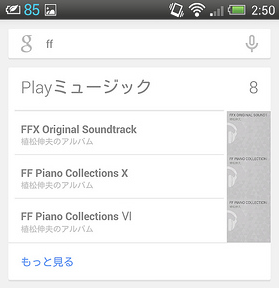
ダウンロードしたファイルの種類(画像・PDF・テキストなど)が分かっている場合、Androidの検索機能を使ってファイルを探すこともできます。
まず、Google検索にファイル名を入力して検索します。
一番下に「携帯端末を検索」のリンクをタップすると、検索した名前のファイル一覧がアプリ別で表示されます。
「ダウンロード」のアプリに探しているファイルがあるか確認しましょう。
ファイルの種類ごとの検索する拡張子は、以下のとおりです。
- 写真・画像 → .png .gif .jpg
- Word・Excel・PowerPoint → .docx .xlsx .pptx (旧バージョンの場合は .doc .xls .ppt)
- PDF → .pdf
- テキスト → .txt
ファイルの拡張子が分からない場合、Androidに標準搭載されている「ダウンロード」というアプリより、ファイルの種類を確認することができます。アプリの目印は「緑色の矢印アイコン」です。
専用アプリをインストールする

ダウンロードしたファイルは上記の方法でも検索できますが、「ファイル管理アプリ」と呼ばれるアプリを使うと便利です。
端末によっては、初期状態だとファイル管理アプリが搭載されていないものもあります。
その際は、Google Playストアよりダウンロードをしましょう。「ファイルマネージャー」「File Commander」などがオススメです。
こういったアプリを使えば、パソコンと同じような感覚でファイルの操作ができます。
ダウンロードしたファイルが破損している可能性も
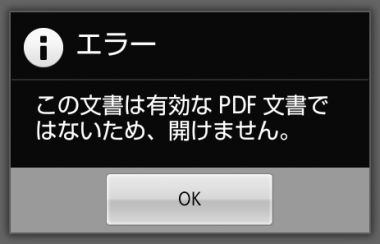
ファイルが開けない原因として、ブラウザでダウンロードしたファイルそのものが壊れている場合も考えられます。
ファイルが破損している場合は、「有効な形式ではありません」といったエラーメッセージが表示されます。
ダウンロードしたサイト・場所を覚えている場合はもう一度アクセスして、再度ダウンロードしてみましょう。その際、Wi-Fi回線を使うことによりダウンロードの挙動が安定するようになります。
また、使用したブラウザのキャッシュを削除し、再度ダウンロードを行うことで、破損せずファイルをダウンロードできることもあります。
キャッシュの削除は本体の「設定」アプリより「アプリ詳細」の画面を開きます。その中に「キャッシュを消去」という項目があるので、これを選択すればOKです。
Androidを最新版にアップグレードしよう

稀に起こるケースですが、使用しているAndroidのバージョンで不具合が発生しており、ダウンロードしたファイルがうまく開けないことがあります。
バージョンが古すぎないか確認して、最新バージョンにアップデートしましょう。
本体の「設定」アプリより、「端末情報」→「端末管理」→「システム・アップデート」の順に進み、最新バージョンにアップグレードしてみましょう。
SHカメラの設定の共通の保存先をMicroSDだと撮影した時
エラーが発生しました。終了します。
後、起動すると画面真っ黒になることが。
SHカメラはシャープ製のアプリですので、単純にアプリの不具合が考えられます。
まず、アプリのアップデートが提供されていないか確認してください。その後、Android自体が最新の状態か確認してください。
アプリとAndroidを最新にした状態でも改善しない場合は、Androidの標準のカメラ、もしくは他のカメラアプリを使うしかないかと思われます。